Apprenez à utiliser Sublime Text : un aperçu rapide
Publié: 2022-02-19Sublime Text est l'un des éditeurs de texte les plus populaires au monde. Il regorge de fonctionnalités puissantes telles que l'édition multiligne, la création de systèmes pour des dizaines de langages de programmation, la recherche et le remplacement de regex, une API Python pour le développement de plugins, etc.
Mieux encore, il est multiplateforme (Mac, Windows et Linux) et il est distribué en tant que "shareware", ce qui signifie qu'il est gratuit à utiliser avec la fenêtre contextuelle d'achat occasionnelle.
Dans cet article, vous apprendrez à utiliser Sublime Text pour répondre à tous vos besoins d'édition de texte et de code !
Qu'est-ce qu'un texte sublime ?
Sublime Text se présente comme un "éditeur de texte sophistiqué pour le code, le balisage et la prose". Initialement publié il y a plus de dix ans en janvier 2008, Sublime Text en est maintenant à sa quatrième version majeure et prend en charge Mac, Windows et Linux.
À la base, Sublime Text s'apparente à un couteau suisse qui peut être appliqué à tout cas d'utilisation ou problème impliquant la manipulation de texte.
À première vue, Sublime Text peut sembler être un éditeur de texte qui n'est utile qu'aux développeurs. Bien qu'il s'agisse d'un excellent outil pour les développeurs, c'est aussi une application puissante pour les écrivains et les blogueurs.
Avant de nous plonger dans toutes les fonctionnalités et capacités de Sublime Text, passons rapidement en revue quelques scénarios où Sublime Text peut être utile.
Regex Rechercher et remplacer
Regex, abréviation d'expression régulière, est une syntaxe permettant de spécifier des modèles de recherche. Regex est souvent utilisé pour localiser des chaînes de texte similaires (mais différentes) pour l'édition de texte.
Par exemple, si vous vouliez supprimer toutes les balises HTML d'un document, la recherche de chaque balise à supprimer prendrait beaucoup de temps (par exemple <h1> , <p> , <span> , etc.).
Au lieu de cela, vous pouvez effectuer la recherche avec un seul modèle de regex. Dans ce cas, le modèle regex [a-zA-Z0-9] peut être utilisé pour trouver toutes les balises HTML dans un document.
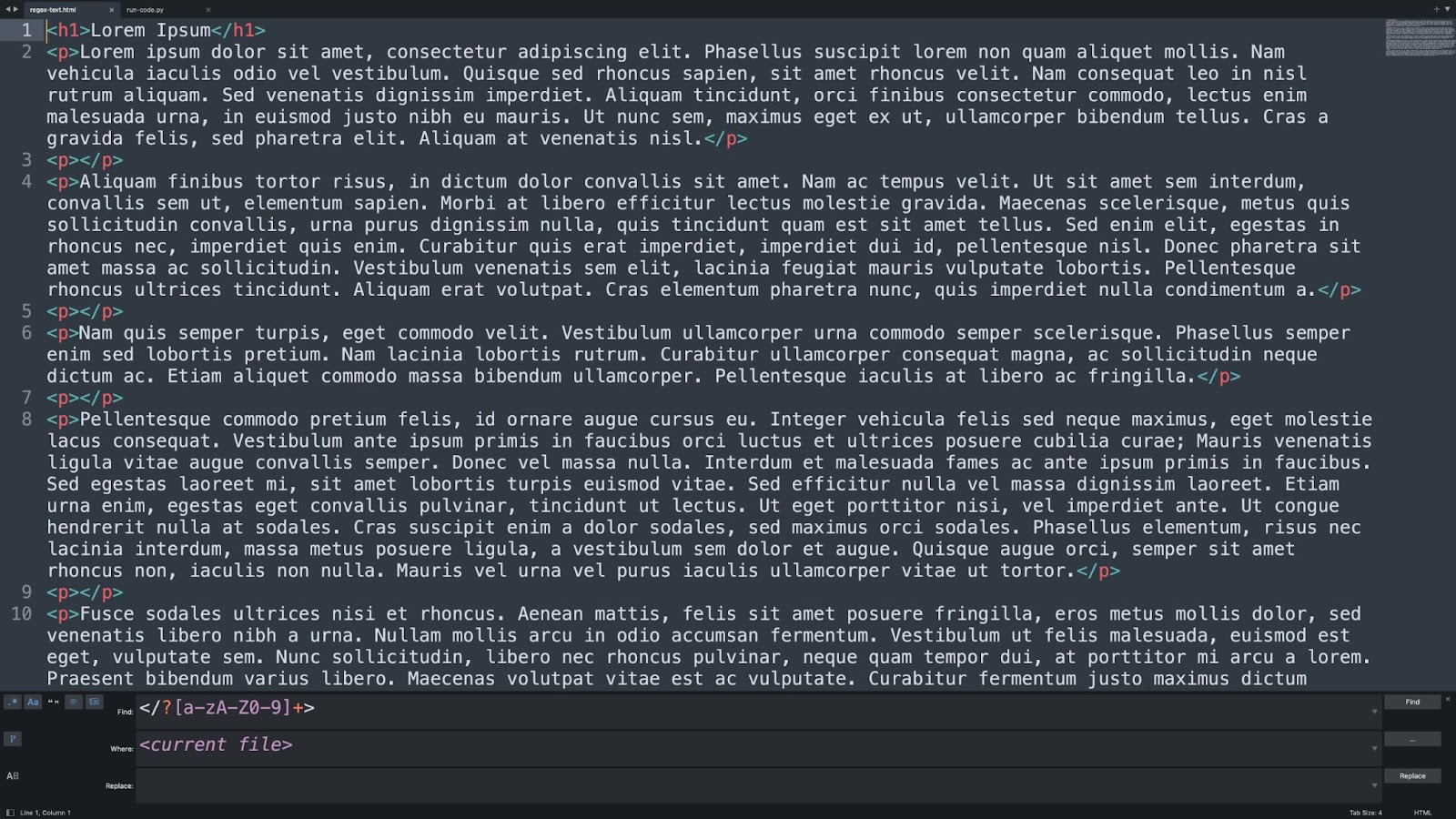
Effectuer une recherche et un remplacement de regex est très simple dans Sublime Text. Dans la barre de menus, cliquez sur Rechercher > Rechercher dans les fichiers . Ensuite, activez le mode regex dans le menu Rechercher et remplacer, spécifiez le modèle regex dans le champ "Rechercher", sélectionnez <current file> et cliquez sur Rechercher ou Remplacer en fonction de ce que vous devez accomplir.
tweeter
Exécuter rapidement le code
Contrairement aux éditeurs de texte traditionnels, Sublime Text vous permet d'exécuter du code directement dans l'application. Ceci est particulièrement utile pour les projets plus simples comme les petits scripts Bash ou Python.
Par exemple, si vous écrivez un simple script Python pour extraire les données d'une liste d'URL, la configuration d'un terminal séparé pour déboguer le code est moins pratique que d'exécuter le script directement dans Sublime Text.
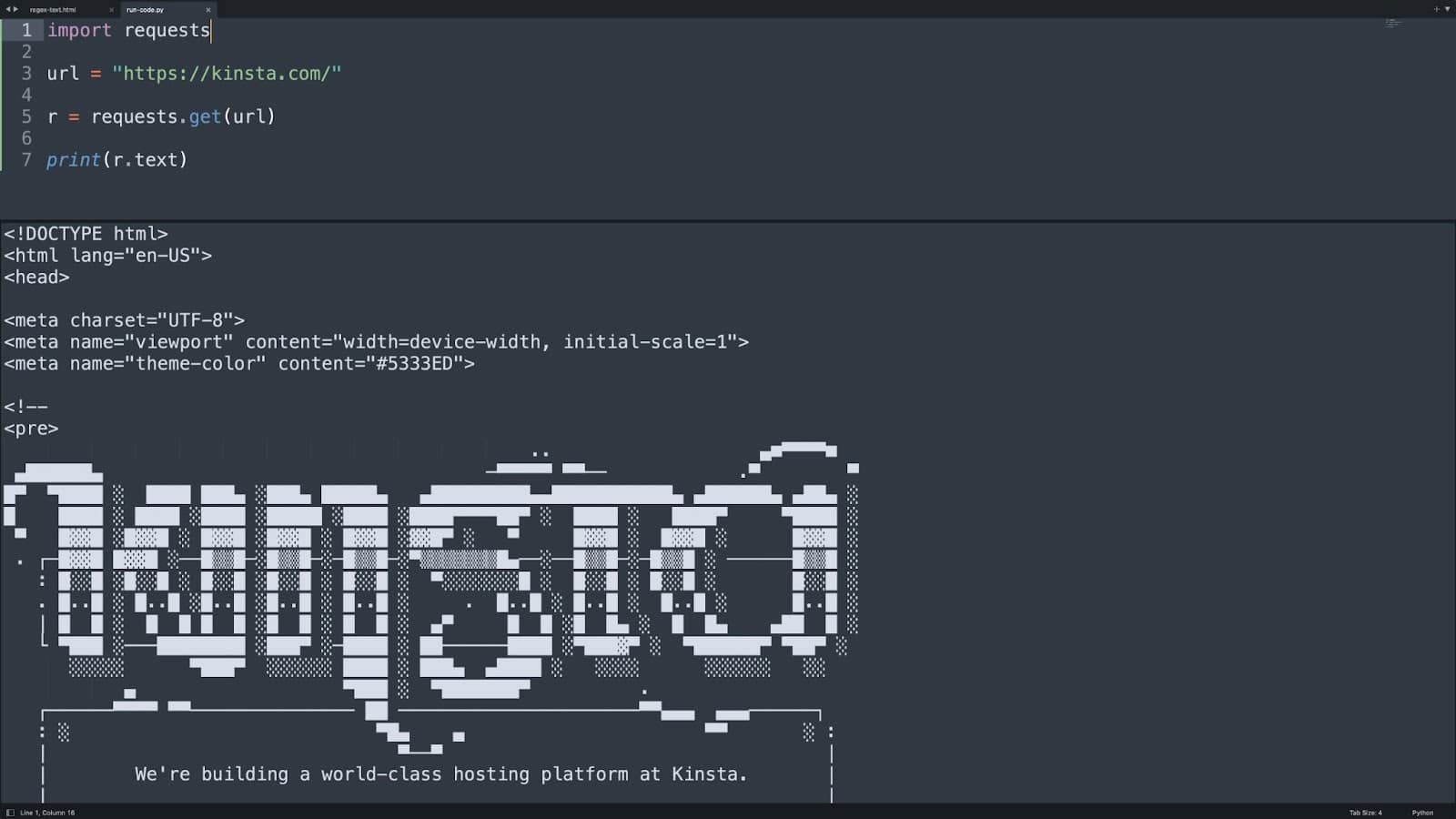
Pour exécuter du code dans Sublime Text, accédez à Tools > Build System et sélectionnez le langage de votre code (Sublime prend en charge divers langages tels que Python, Ruby, Bash, etc.). Ensuite, appuyez sur Cmd+B sur Mac ou Ctrl+B sur Windows pour exécuter votre code.
Édition multi-lignes
Il existe toutes sortes de situations dans lesquelles vous devrez peut-être modifier simultanément plusieurs lignes dans un document texte. Imaginez que vous ayez une liste de domaines et que vous deviez ajouter http:// à chaque ligne. Bien sûr, vous pouvez procéder ligne par ligne, mais cela pourrait prendre beaucoup de temps.
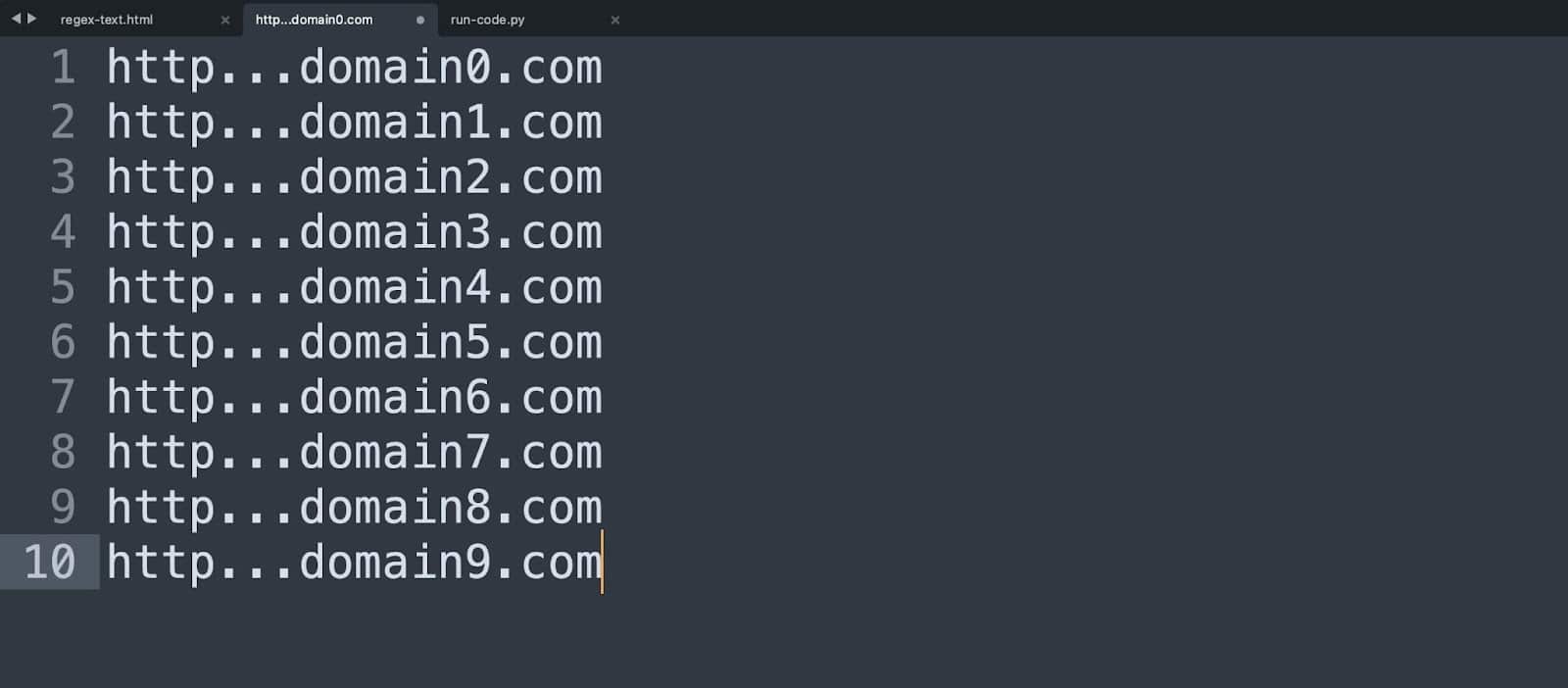
Avec Sublime Text, vous pouvez sélectionner toutes les lignes que vous souhaitez modifier, appuyer sur Maj+Cmd+L et modifier chaque ligne simultanément !
Comme vous pouvez le constater, bien que Sublime Text intègre des fonctionnalités avancées destinées aux développeurs, il existe également une variété d'outils puissants tels que la prise en charge des expressions régulières et l'édition multiligne qui sont sans aucun doute également utiles pour les non-développeurs.
Maintenant que vous avez une compréhension générale de ce que Sublime Text peut faire, examinons de plus près et apprenons-en plus sur l'application.
Extraits de texte
Les extraits de texte sont peut-être la fonctionnalité la plus puissante (en particulier pour les codeurs) de Sublime Text.
Nous savons tous que l'écriture de code peut parfois être fastidieuse. Les extraits de texte sublimes offrent un moyen rapide et facile d'insérer des blocs de texte qui apparaîtront à plusieurs reprises dans n'importe quel projet.
Ce qui rend ces extraits de texte encore meilleurs, c'est qu'ils sont faciles à comprendre et assez simples à écrire. Cet outil aide les développeurs à gagner du temps et à éliminer de nombreuses erreurs lors du développement.
Tapez le mot "déclencheur" et appuyez sur le bouton de tabulation pour commencer un extrait.
Comment télécharger Sublime Text
Sublime Text est disponible sur le site officiel de Sublime Text en téléchargement gratuit. Cela dit, Sublime Text n'est techniquement pas un "freeware". Au lieu de cela, Sublime Text est une application "shareware", ce qui signifie qu'elle peut être téléchargée gratuitement, mais il peut y avoir certaines limitations de fonctionnalités après une période.
Dans le cas de Sublime Text, l'application continuera de fonctionner indéfiniment, mais vous verrez occasionnellement une fenêtre contextuelle avec des détails sur la façon d'acheter l'application.
Si vous souhaitez acheter Sublime Text, vous pouvez obtenir une licence personnelle pour 99 $ ou des licences professionnelles à partir de 65 $/siège/an. Bien qu'une licence payante ne débloque aucune fonctionnalité de base supplémentaire, vous avez accès aux avantages suivants :
- Pas de pop-ups de rappel d'achat
- Accès aux versions de développement de Sublime Text
- Notifications de mise à jour dans l'application
Sublime Text 101 – Les bases
Étant donné que Sublime Text est une application tellement bourrée en termes de fonctionnalités, nous discuterons des fonctionnalités et des flux de travail essentiels pour deux sous-ensembles d'utilisateurs - les rédacteurs et les développeurs. Mais d'abord, établissons une compréhension de base de Sublime Text avant de bifurquer vers des éléments spécifiques à l'utilisateur.
Comment personnaliser les paramètres de texte sublime
Contrairement à d'autres applications avec des menus de paramètres graphiques, les paramètres de Sublime Text sont entièrement basés sur du texte. Pour afficher vos paramètres Sublime Text, accédez à Sublime Text > Préférences et cliquez sur Paramètres . Vous devriez alors voir un document comme celui-ci :
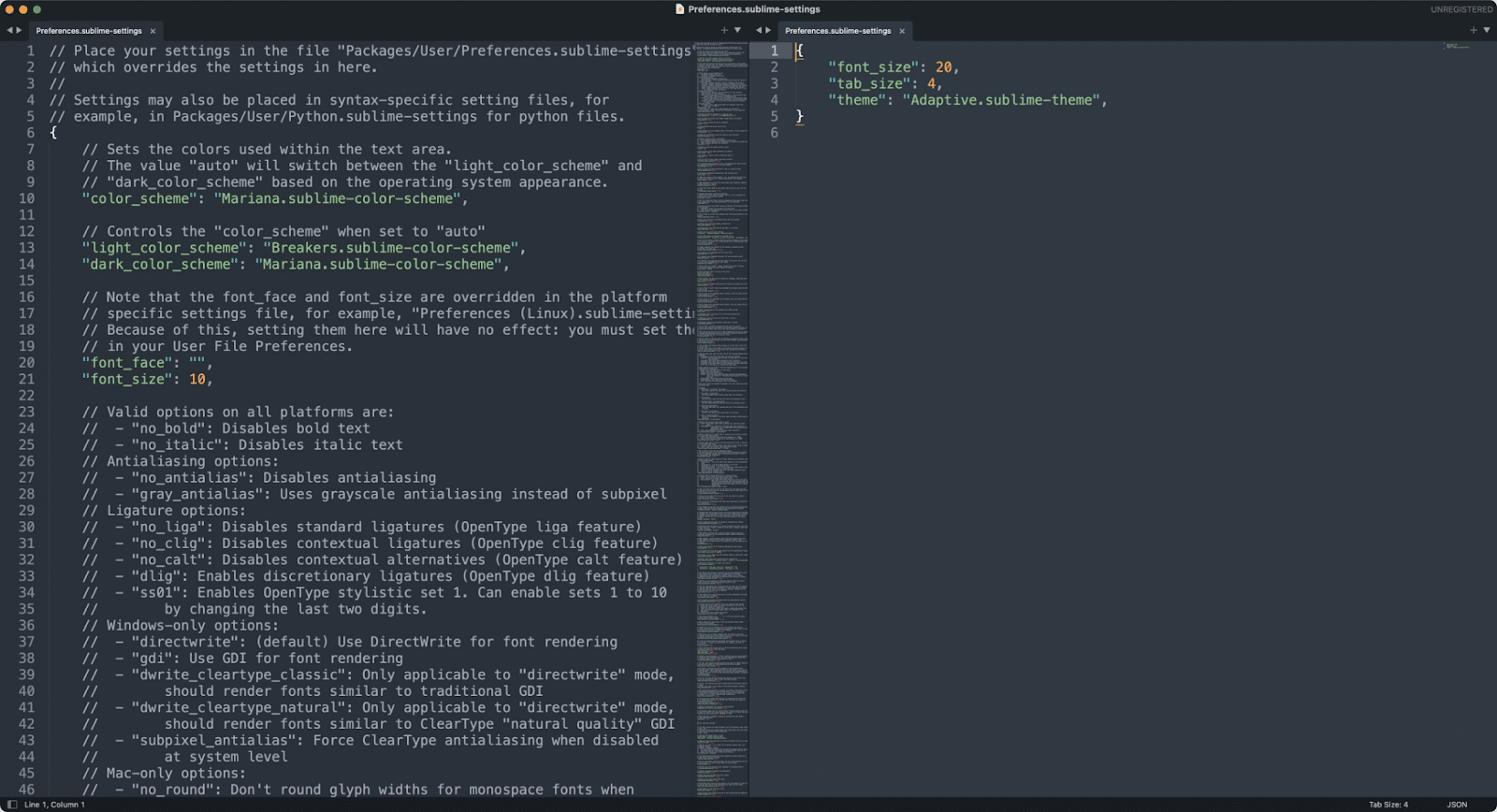
Ce document de paramètres peut sembler intimidant au premier abord (surtout si vous n'êtes pas habitué à travailler avec des outils orientés développeur), mais nous allons vous aider à tout comprendre maintenant !
Les paramètres de Sublime Text sont stockés au format JSON. JSON est un format standard de l'industrie pour le stockage des informations de valeur-clé, vous l'avez donc peut-être déjà vu utilisé ailleurs. JSON stocke les informations dans des tableaux clé-valeur comme suit :
{ “color”: “blue”, “type”: “sedan”, “seats”: 5, }Le tableau ci-dessus peut être utilisé pour décrire les propriétés d'une voiture - dans ce cas, une berline bleue à cinq places. De même, un tableau JSON peut spécifier les paramètres d'une application, ce qui est précisément ce que fait Sublime Text.
Revenons au fichier de paramètres Sublime Text. Comme vous pouvez le voir dans la capture d'écran ci-dessus, le fichier de paramètres est présenté sous la forme de deux tableaux JSON. Le tableau de gauche contient les paramètres par défaut de Sublime Text, tandis que celui de droite comprend les paramètres utilisateur personnalisés.
En général, vous ne devez jamais modifier directement les paramètres par défaut. Au lieu de cela, vous pouvez remplacer les paramètres par défaut par des paramètres personnalisés - cela vous permet de revenir aux paramètres par défaut en cas de problème.
Alors, comment feriez-vous pour modifier quelques paramètres par défaut ? Supposons que vous souhaitiez apporter les modifications ci-dessous :
"font_size": 10à"font_size": 20
"margin": 4à"margin": 6
"line_numbers": trueà"line_numbers": false
Pour apporter ces modifications, ajoutez chaque élément au document des paramètres utilisateur personnalisés au format JSON valide comme ceci (si vous avez des paramètres personnalisés existants, ajoutez chaque paramètre sans créer de nouveau tableau) :
{ "font_size": 20, "margin": 6, "line_numbers": false, }Si vous ne savez pas si vous avez correctement formaté les paramètres, vous pouvez utiliser un outil en ligne comme JSONLint pour valider votre tableau JSON. Après avoir spécifié les paramètres, enregistrez le fichier et le tour est joué !
Gestion de projets et de fichiers dans Sublime Text
Lorsque vous travaillez sur un projet, qu'il s'agisse d'une série d'articles de blog ou du code source d'une application Web, il est courant que vos fichiers soient organisés dans un dossier de projet. Sublime Text considère et fournit une interface graphique fonctionnelle pour la gestion des fichiers et des répertoires.
Disons que vous avez un dossier nommé "my-sublime-text-project" comme celui de la capture d'écran ci-dessous. Si vous faites glisser et déposez ce dossier dans Sublime Text, vous pourrez créer de nouveaux fichiers et dossiers directement dans Sublime Text.
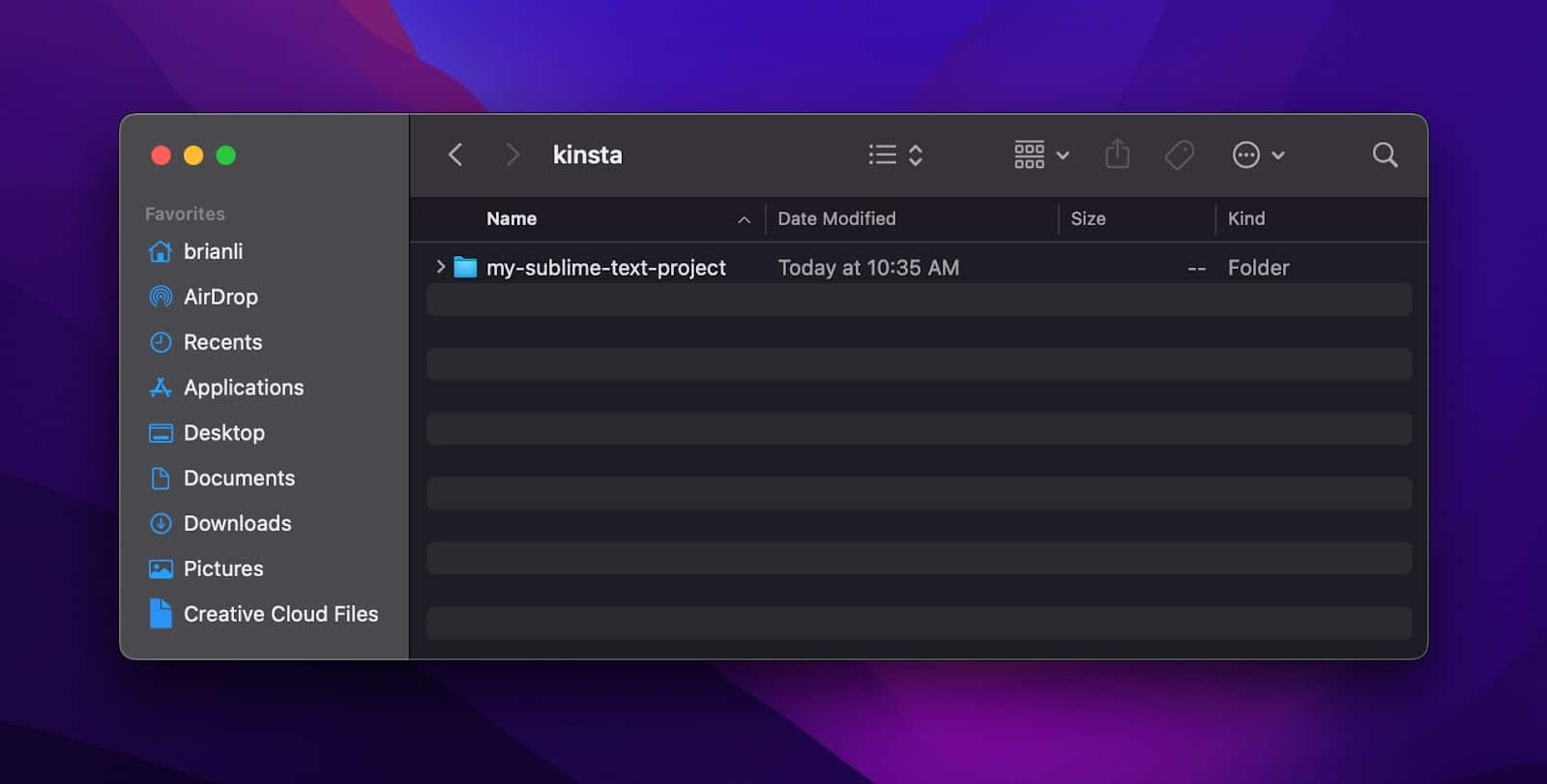
Comme vous pouvez le voir, le dossier "my-sublime-text-project" peut être vu sur le côté gauche de la fenêtre Sublime Text sous "Dossiers".
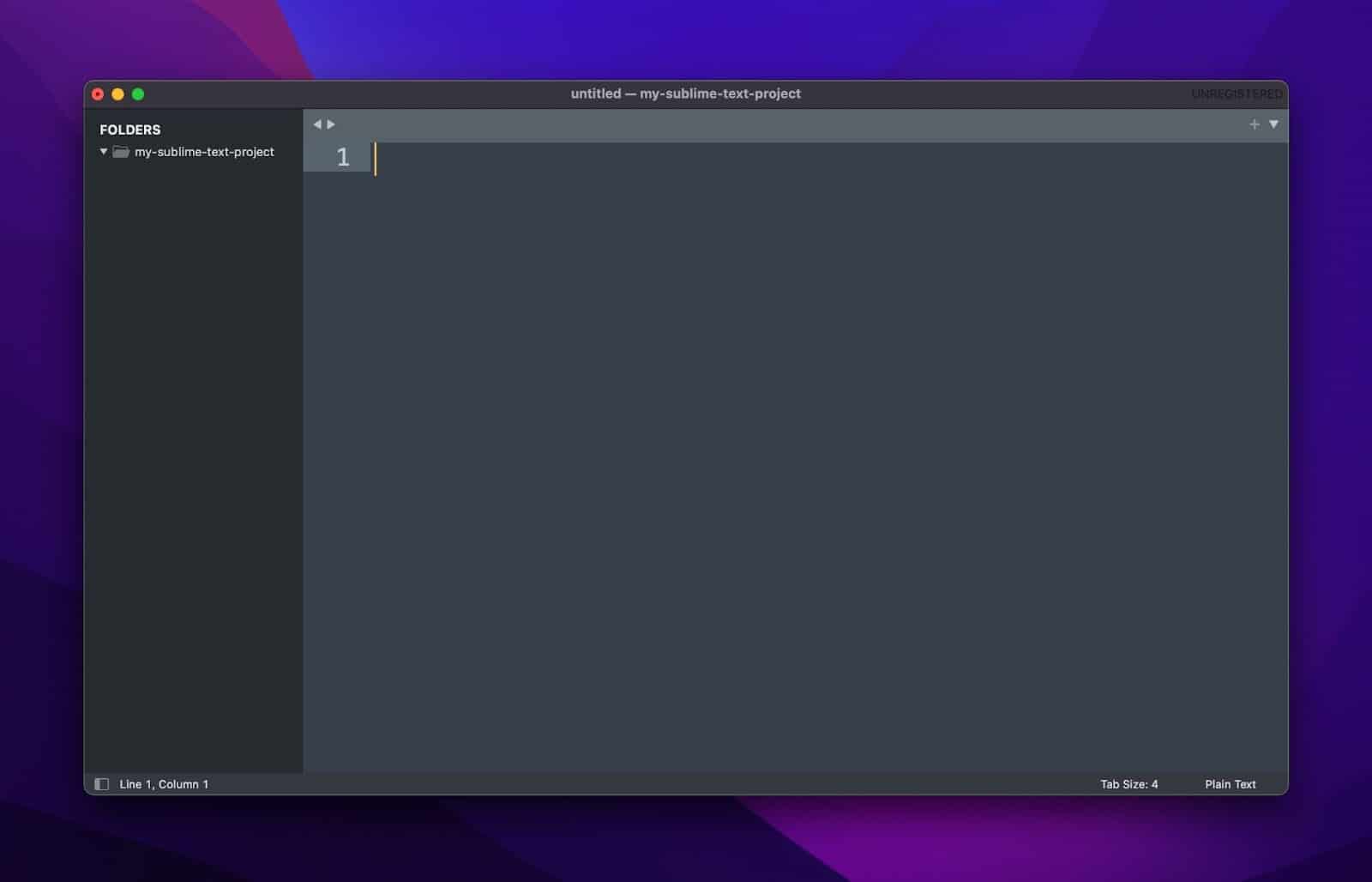
Un clic droit sur le dossier du projet fait apparaître un sous-menu qui vous permet de créer de nouveaux fichiers, de renommer des fichiers, de créer et de supprimer des dossiers, etc. Les fonctionnalités de gestion de fichiers intégrées de Sublime Text éliminent le besoin d'un outil externe tel que Finder pour effectuer des tâches de gestion de fichiers de base.
Fatigué du support d'hébergement WordPress de niveau 1 inférieur à la moyenne sans les réponses ? Essayez notre équipe d'assistance de classe mondiale ! Découvrez nos forfaits
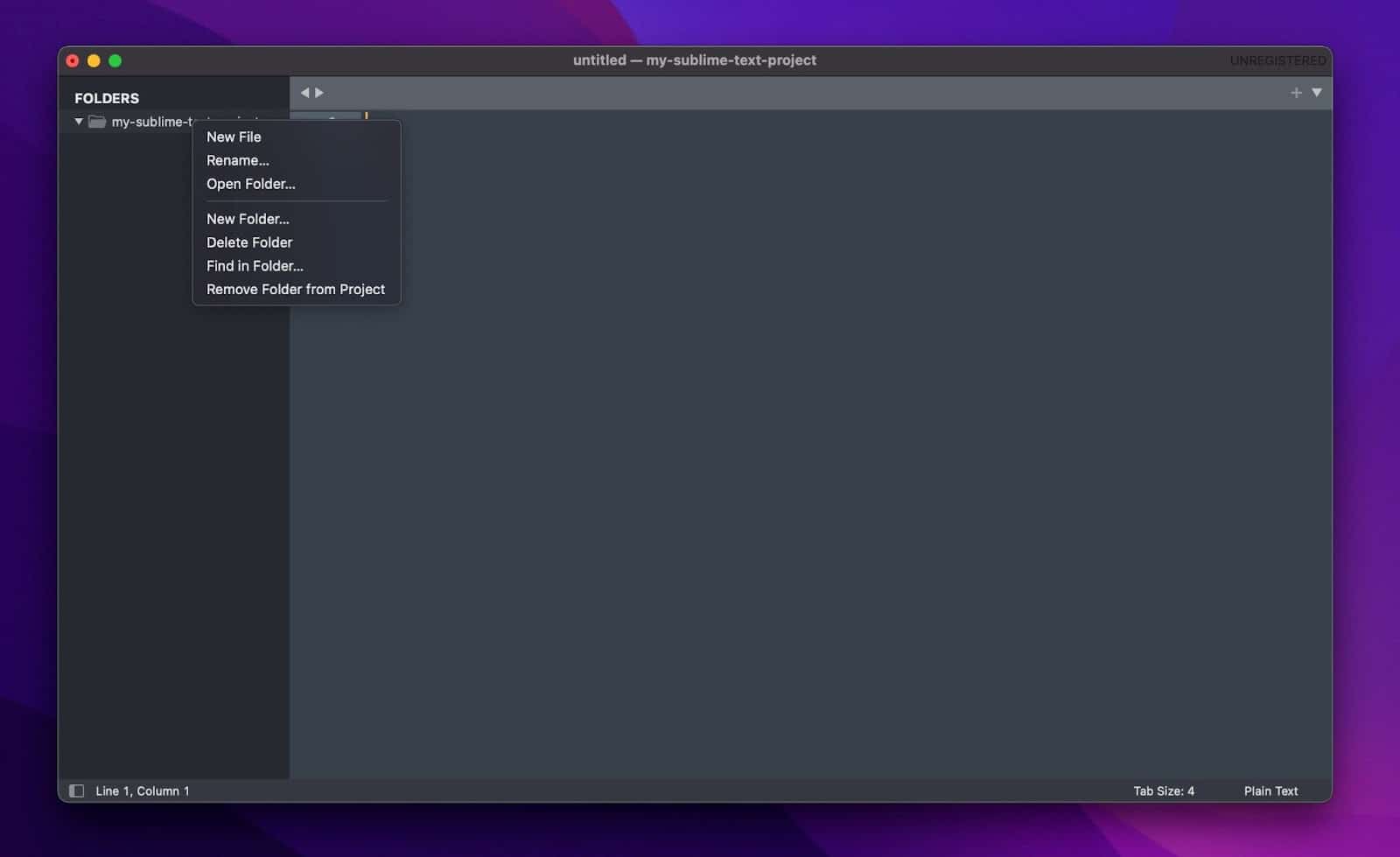
Dans Sublime Text, un projet fait référence à une collection de fichiers et de dossiers importés (par exemple, le dossier "my-sublime-text-project" que nous avons importé précédemment. Si vous cliquez sur Projet dans la barre de menus, vous verrez qu'il existe des options telles que « Ouvrir le projet », « Changer de projet » et « Enregistrer le projet sous ». Cependant, il n'y a pas d'option pour créer un nouveau projet.
En effet, les projets Sublime Text sont implicitement créés lorsque vous créez un nouveau fichier et importez un dossier. Dans l'exemple ci-dessus, nous pouvons cliquer sur Projet dans la barre de menus et cliquer sur Enregistrer le projet sous pour enregistrer le projet.
Texte sublime pour les écrivains
Mettez en surbrillance la gestion des fichiers
Soulignez comment la fonctionnalité de gestion de fichiers et de gestion de projet peut organiser le contenu. Par exemple, un auteur peut créer un fichier pour chaque chapitre d'un livre, tandis qu'un blogueur peut créer différents dossiers pour différentes catégories de publications.
Moteur de recherche puissant et remplacement
Sublime Text a une puissante implémentation de recherche et de remplacement. Non seulement il prend en charge les expressions régulières, mais vous pouvez également spécifier des fichiers et des dossiers dans lesquels rechercher. Par exemple, si un auteur voulait changer le nom d'un personnage dans une histoire, il pourrait spécifier le dossier de recherche et lancer la recherche sur tout le contenu du dossier.
Très extensible
Sublime Text est extensible et son package MarkdownEditing est un excellent outil pour les rédacteurs qui utilisent la syntaxe Markdown.
Texte sublime pour les développeurs
Écosystème de plugins riche
Sublime Text dispose d'un riche écosystème de plug-ins accessible via le gestionnaire de packages intégré. Les développeurs peuvent installer des plugins pour améliorer leur flux de travail. Par exemple, le plug-in Formatter inclut des règles de formatage pour HTML, CSS, JS, Python et d'autres langages.
Le plugin peut être configuré pour formater automatiquement les fichiers de code source, ce qui aide à garder le code propre et standardisé en termes de formatage.
Quelques autres plugins indispensables à considérer incluent Package Control (nécessaire pour installer des plugins) et Emmet.
Édition multi-lignes
Sublime Text propose une édition multiligne, accessible en maintenant la touche Commande enfoncée sur Mac (Ctrl sous Windows) et en utilisant la souris pour sélectionner plusieurs lignes. Une fois que plusieurs lignes sont sélectionnées, vous pouvez modifier toutes les lignes à la fois, et le copier/coller multiligne est même pris en charge.
Prise en charge de la fenêtre fractionnée
Sublime Text prend en charge les fenêtres fractionnées pour afficher et modifier plusieurs fichiers simultanément. Cela peut être utile lorsque vous faites référence à un fichier différent tout en travaillant sur un projet.
Prise en charge des systèmes de construction
Sublime Text est livré avec un support pour les systèmes de construction. Les systèmes de construction vous permettent d'exécuter du code directement dans le terminal de l'éditeur Sublime Text sans avoir besoin d'un terminal externe.
Par exemple, vous pouvez créer un système de génération pour exécuter un programme Python et un autre système de génération pour exécuter un programme Go. Lors du développement d'une application, vous pouvez sélectionner un système de construction et utiliser un raccourci pour exécuter le programme directement à partir de Sublime Text.
Plus de personnalisation avec des thèmes
Vous pouvez encore améliorer votre expérience de codage en téléchargeant un thème Sublime Text. La plupart d'entre eux sont déjà livrés avec une variété de combinaisons de couleurs.
La différence entre les thèmes et les schémas de couleurs pour Sublime Text est qu'un thème décore les éléments principaux de l'interface utilisateur, tels que le volet latéral, les onglets, les menus, etc., tandis que les schémas de couleurs sont responsables de la mise en évidence de la syntaxe.
Certains des meilleurs thèmes à découvrir incluent:
- Thème matériel
- Thème gris sidéral
- Thème Ayu
Résumé
Sublime Text est l'un des éditeurs de code les plus populaires aujourd'hui. À juste titre, il fournit aux rédacteurs et aux développeurs une tonne d'outils à utiliser.
Il n'y a rien de plus satisfaisant que de trouver l'éditeur de code parfait. Si vous n'avez jamais essayé Sublime Text, cela vaut le coup d'œil.
Utilisez-vous actuellement Sublime Text ? Le préférez-vous aux autres éditeurs de code ? Faites-nous savoir dans la section commentaire ci-dessous.

